विषयसूची:
- आपूर्ति
- चरण 1: एक मुखौटा प्राप्त करें
- चरण 2: Neopixels (एल ई डी) रखें
- चरण 3: Neopixels कनेक्ट करें
- चरण 4: फ्लोरा बोर्ड लगाएं
- चरण 5: Neopixel Array को फ्लोरा बोर्ड से कनेक्ट करें
- चरण 6: अल्ट्रासोनिक सेंसर कनेक्ट करें
- चरण 7: अपने कनेक्शन जांचें (वैकल्पिक चरण, लेकिन अत्यधिक अनुशंसित)
- चरण 8: सेटअप सॉफ्टवेयर
- चरण 9: इस परियोजना के लिए कोड डाउनलोड करें
- चरण 10: फ्लोरा बोर्ड का कार्यक्रम करें
- चरण 11: अंतिम स्पर्श

वीडियो: इलेक्ट्रॉनिक सोशल डिस्टेंसिंग इमोटिका-मास्क: 11 कदम

2024 लेखक: John Day | [email protected]. अंतिम बार संशोधित: 2024-01-30 09:20


मास्क पहनें, लेकिन अपनी भावनाओं को छुपाएं नहीं!
यह आसान DIY मास्क एक अल्ट्रासोनिक सेंसर का उपयोग करके आप से उस व्यक्ति की दूरी को मापता है, और उसी के अनुसार मास्क पर एलईडी पैटर्न ("इमोशन") को बदलता है।
- अगर कोई आपसे ६ फीट दूर है, तो वह मुस्कराहट दिखाता है:D
- अगर कोई सोशल-डिस्टेंसिंग (6 फीट पर) की दहलीज पर है, तो यह एक मुस्कान प्रदर्शित करता है:)
- अगर किसी ने सिर्फ ६ फीट की सुरक्षित सामाजिक दूरी की सीमा को तोड़ा है, तो यह एक सीधा चेहरा दिखाता है:|
- अगर कोई सोशल डिस्टेंसिंग को तोड़ते हुए 5 फीट के करीब पहुंच जाता है, तो यह एक भ्रूभंग दिखाता है:(
- यदि कोई व्यक्ति ३ फीट से अधिक के करीब पहुंच जाता है, तो सीधे-सीधे कष्टप्रद होने के कारण, यह एक हैरान चेहरे को प्रदर्शित करता है:O
आपूर्ति
इलेक्ट्रानिक्स
फ्लोरा - पहनने योग्य इलेक्ट्रॉनिक प्लेटफॉर्म - Arduino-संगत
14 फ्लोरा आरजीबी स्मार्ट नियोपिक्सल
अतिध्वनि संवेदक
डिजिटल मल्टी-मीटर (वैकल्पिक), कनेक्शन जांचने के लिए
असेंबली विकल्प -1 (नो-सिलाई विधि)
सिलिकॉन कवर स्ट्रैंडेड-कोर वायर (कोई भी तार काम करेगा, मुझे इसके लचीलेपन के लिए सिलिकॉन तार पसंद है)
सोल्डरिंग आयरन और सोल्डर (ऑनलाइन या हार्डवेयर स्टोर पर खरीदा जा सकता है)
गर्म गोंद लोहा और गर्म गोंद की छड़ें (ऑनलाइन या किसी भी शिल्प की दुकान पर खरीदी जा सकती हैं)
असेंबली विकल्प -2 (सिलाई विधि)
स्टेनलेस मध्यम प्रवाहकीय धागा
नियमित गैर-प्रवाहकीय धागा
सिलाई की सुई
नेल-पॉलिश साफ़ करें (वैकल्पिक, लेकिन अनुशंसित)
पावरिंग विकल्प (निम्न विकल्पों में से कोई एक काम करता है):
माइक्रो यूएसबी केबल (जिसे यूएसबी पावर बैंक में प्लग किया जा सकता है)
जेएसटी पीएच कनेक्टर के साथ बैटरी या बैटरी पैक
चरण 1: एक मुखौटा प्राप्त करें
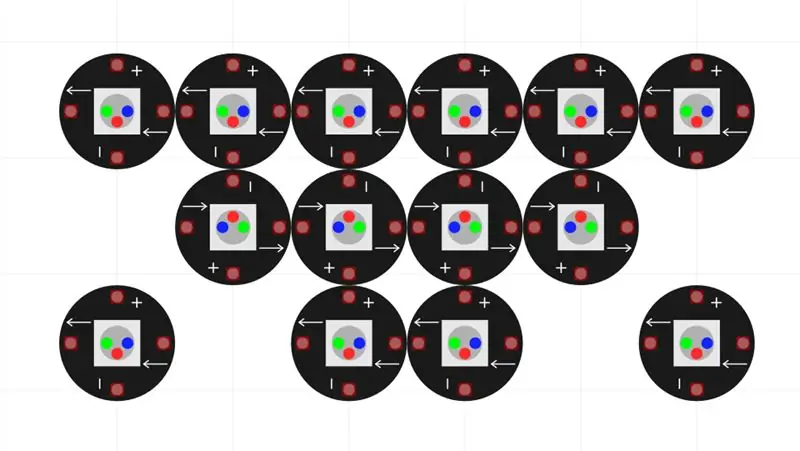
- आपके पास पहले से मौजूद कपड़े के मास्क का उपयोग करें
- या एक मुखौटा बनाएं (आप इस आसान नो-स्टिच ट्यूटोरियल का अनुसरण करके एक पुरानी टी-शर्ट को मास्क में बदल सकते हैं
चरण 2: Neopixels (एल ई डी) रखें

- अपना मुखौटा पहनें और अपने मुंह के सामान्य क्षेत्र को चिह्नित करें, ताकि नियोपिक्सल ग्रिड आपके मुंह से संरेखित हो जाए। (आपके मास्क के ऊपर से केंद्र की ओर लगभग 2 इंच की दूरी एक अच्छा अनुमान है)
- छवि में दिखाए गए ग्रिड की तरह नियोपिक्सल को ओरिएंट करें। सुनिश्चित करें कि धन चिह्न, ऋण चिह्न और तीर पहली तस्वीर से मेल खाते हैं।
- अब नियोपिक्सल को पलटें ताकि एलईडी साइड क्लॉथ मास्क को छू रही हो और नंगे पीसीबी साइड आपके सामने हो। जैसा कि दूसरी तस्वीर में दिखाया गया है। फिर से, सुनिश्चित करें कि चिह्न चित्र से मेल खाते हैं!
चरण 3: Neopixels कनेक्ट करें
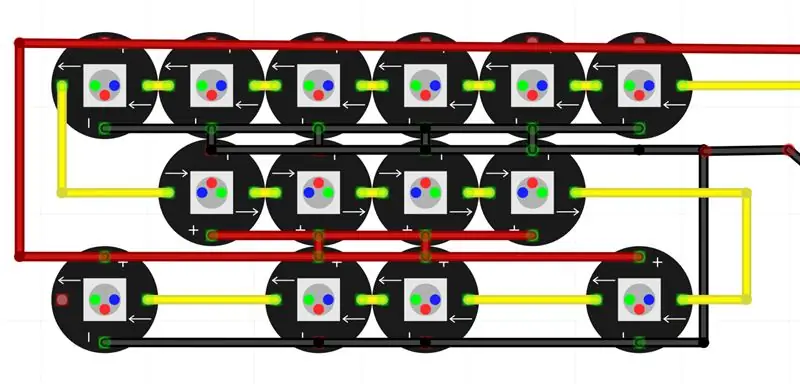

- नियोपिक्सल को जगह में सुरक्षित करें। आप या तो नियोपिक्सल के कोनों पर गर्म गोंद लगा सकते हैं (पैड पर गर्म गोंद न लगाएं)। या उन्हें सुरक्षित करने के लिए नियोपिक्सल के कोनों पर नियमित गैर-प्रवाहकीय धागे का उपयोग करें।
-
अब जबकि नियोपिक्सल एक ग्रिड में सुरक्षित हैं, विद्युत कनेक्शन बनाएं जैसा कि चित्रों में दिखाया गया है।
- यदि आप कनेक्शन को सोल्डर कर रहे हैं, तो आप तारों की आवश्यकता के बिना आसन्न पैड को अतिरिक्त सोल्डर से जोड़ सकते हैं। गैर-आसन्न पैड को जोड़ने के लिए आपको अभी भी कुछ तारों को मिलाप करने की आवश्यकता होगी (ध्यान दें: जब आप सोल्डर कर रहे हों तो गर्म गोंद पिघल जाता है और नियोपिक्सल अपनी स्थिति से बाहर निकल सकते हैं। इस पर ध्यान दें और आपके हिलने से पहले गोंद को ठंडा होने दें। अगले नियोपिक्सेल को मिलाप करने के लिए)
- यदि आप नियोपिक्सल सिलाई कर रहे हैं, तो इसका उपयोग प्रवाहकीय धागे से सिलाई करने के तरीके के संदर्भ में करें।
चरण 4: फ्लोरा बोर्ड लगाएं
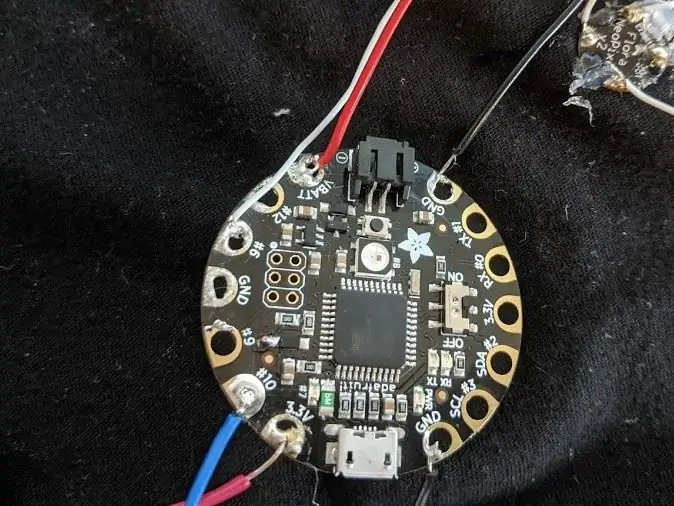
फ्लोरा बोर्ड को नियोपिक्सल एरे के पास रखें जैसा कि चित्र में दिखाया गया है। आप या तो बोर्ड को गर्म गोंद कर सकते हैं या बोर्ड को जगह में सिलाई करने के लिए नियमित गैर-प्रवाहकीय धागे का उपयोग कर सकते हैं (सिलाई के लिए पैड #7 और #9 का उपयोग करें)
चरण 5: Neopixel Array को फ्लोरा बोर्ड से कनेक्ट करें
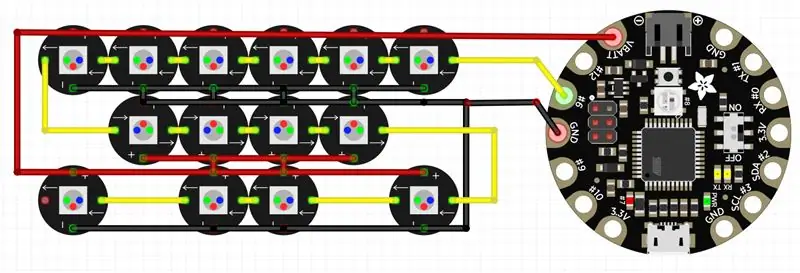

चित्र में दिखाए अनुसार कनेक्शन बनाएं। सुनिश्चित करें कि फ्लोरा बोर्ड पर पैड #6 पहले नियोपिक्सल पर DATA_IN पैड (अंदर की ओर इशारा करते हुए तीर) से जुड़ा है।
(नोट: यदि आप सिलाई कर रहे हैं, तो सुनिश्चित करें कि तार/कनेक्शन क्रॉस-ओवर नहीं करते हैं और शॉर्ट-सर्किट का कारण बनते हैं)
चरण 6: अल्ट्रासोनिक सेंसर कनेक्ट करें

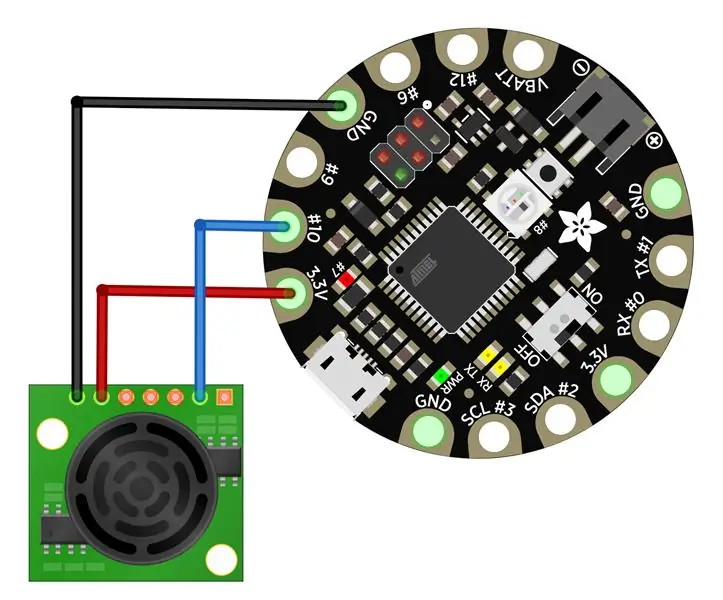
अल्ट्रा-सोनिक सेंसर को मास्क के सामने की तरफ रखें (वह हिस्सा जो आपके चेहरे को नहीं छूता है)। इसे मास्क के नीचे, बीच में रखें। इसे जगह पर सुरक्षित करें (गर्म गोंद या नियमित गैर-प्रवाहकीय धागे के साथ)।
तारों या प्रवाहकीय धागे का उपयोग करके चित्र में दिखाए गए अनुसार फ्लोरा बोर्ड से कनेक्शन बनाएं।
चरण 7: अपने कनेक्शन जांचें (वैकल्पिक चरण, लेकिन अत्यधिक अनुशंसित)
- सुनिश्चित करें कि आपके सभी कनेक्शन सही और सुरक्षित हैं।
- डिजिटल मल्टीमीटर का उपयोग करके अपने कनेक्शन की निरंतरता की जाँच करें (अपने DMM के डायल को उस बिंदु तक घुमाएँ जो ध्वनि तरंग की तरह दिखता है)। जांचें कि सभी बिंदु जिन्हें सर्किट पर कनेक्ट करने की आवश्यकता है, वास्तव में जुड़े हुए हैं और किसी भी कनेक्शन के बीच कोई शॉर्ट नहीं हैं जो कनेक्ट होने के लिए नहीं हैं (विशेष रूप से वीबीएटीटी, जीएनडी और 3.3 वी पैड)
चरण 8: सेटअप सॉफ्टवेयर
- Arduino IDE को यहाँ से डाउनलोड करें
-
यहां नियोपिक्सल लाइब्रेरी डाउनलोड करें
- ज़िप फ़ाइल के डाउनलोड होने के बाद उसे अनकम्प्रेस्ड करें
- Adafruit_NeoPixel फ़ोल्डर (.cpp और.h फ़ाइलें युक्त) का नाम बदलें, और इसे अपने अन्य Arduino पुस्तकालयों के साथ रखें, आमतौर पर आपके (होम फ़ोल्डर)/दस्तावेज़/Arduino/लाइब्रेरी फ़ोल्डर में।
- वैकल्पिक रूप से आप IDE के माध्यम से लाइब्रेरी को स्केच मेनू से डाउनलोड कर सकते हैं, > लाइब्रेरी शामिल करें > लाइब्रेरी प्रबंधित करें… टेक्स्ट इनपुट बॉक्स में "NeoPixel" टाइप करें। "एडफ्रूट नियोपिक्सल बाय एडफ्रूट" देखें और इंस्टाल बटन के बगल में पॉपअप मेनू पर क्लिक करके नवीनतम संस्करण का चयन करें। इसके बाद इंस्टाल बटन पर क्लिक करें। इसे स्थापित करने के बाद, आप "बंद करें" बटन पर क्लिक कर सकते हैं।
चरण 9: इस परियोजना के लिए कोड डाउनलोड करें
इस कोड को डाउनलोड करें
चरण 10: फ्लोरा बोर्ड का कार्यक्रम करें
- USB-A से माइक्रो-USB केबल का उपयोग करके FLORA बोर्ड को अपने कंप्यूटर से कनेक्ट करें
- टूल्स मेनू से, "बोर्ड" के अंतर्गत, "एडफ्रूट फ्लोरा" चुनें
- COM पोर्ट की जाँच करें जिससे बोर्ड आपके कंप्यूटर के डिवाइस मैनेजर से जुड़ा है
- टूल्स मेनू से, सुनिश्चित करें कि वही COM पोर्ट चुना गया है
- अब आईडीई पर अपलोड बटन दबाएं और सत्यापित करें कि हार्डवेयर काम करता है
चरण 11: अंतिम स्पर्श
-
तय करें कि आप अपने सेटअप को कैसे पावर देना चाहते हैं।
आप USB पावर-बैंक के साथ USB केबल का उपयोग कर सकते हैं या JST PH कनेक्टर वाली बैटरी का उपयोग कर सकते हैं (दोनों को एक साथ कभी कनेक्ट न करें!)
- यदि आप बैटरी का उपयोग करते हैं, तो आप अतिरिक्त कपड़े के साथ मास्क पर हॉट-ग्लू के साथ अपनी बैटरी के लिए सिलाई या थोड़ा पॉकेट/होल्डर बना सकते हैं
- सभी इलेक्ट्रॉनिक्स को अतिरिक्त कपड़े से ढक दें ताकि यह आपके चेहरे को न छुए। (यह आपको झटका नहीं देगा, लेकिन यह थोड़ा चुभ सकता है) आप वैकल्पिक विकल्प के रूप में इस मास्क के नीचे हमेशा एक और मुखौटा पहन सकते हैं।
सिफारिश की:
सोशल डिस्टेंसिंग हैलोवीन कैंडी रोबोट: 7 कदम (चित्रों के साथ)

सोशल डिस्टेंसिंग हैलोवीन कैंडी रोबोट: यदि आप इस साल हैलोवीन ट्रिक-या-ट्रीटर्स के साथ बातचीत करने के लिए एक मजेदार नए तरीके की तलाश कर रहे हैं और आप इस परियोजना के लिए चुनौती के लिए तैयार हैं, तो सही में कूदें और अपना खुद का निर्माण करें! यह सोशल डिस्टेंसिंग रोबोट 'देखेगा' जब कोई ट्रिक-या-ट्रीट
सोशल डिस्टेंसिंग डिटेक्टर: 4 कदम
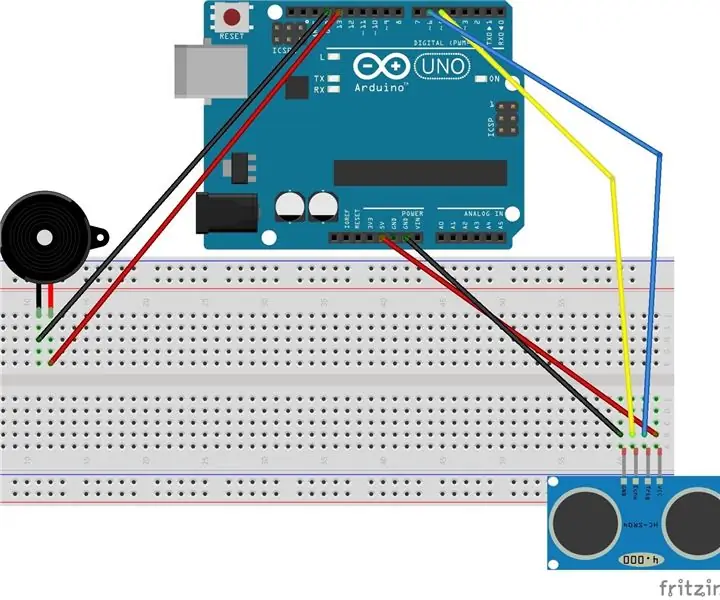
सोशल डिस्टेंसिंग डिटेक्टर: यह डिवाइस आपको लोगों से 1 मीटर की दूरी बनाए रखने में मदद करता है (या आपकी सुनने की क्षमता खोने का जोखिम)
पीर के साथ Arduino सोशल डिस्टेंसिंग डिवाइस कैसे बनाएं: 4 कदम

PIR के साथ Arduino सोशल डिस्टेंसिंग डिवाइस कैसे बनाएं: 1
सोशल डिस्टेंसिंग डिटेक्टर: 10 कदम

सोशल डिस्टेंसिंग डिटेक्टर: यह एक डिटेक्टर है जो 2 मीटर के आसपास अंतरिक्ष में प्रवेश करने वाली वस्तुओं की पहचान कर सकता है। इस डिटेक्टर का उद्देश्य लोगों के बीच की दूरी को "सामाजिक दूरी" के भीतर रखना है। यह परियोजना इस Arduino सर्किट से प्रेरित थी
1.50 मीटर सोशल डिस्टेंसिंग टेप उपाय: 3 कदम (चित्रों के साथ)

1.50 मीटर सोशल डिस्टेंसिंग टेप उपाय: इस बिल्ड में मैं एक नियमित टेप माप को मापने के लिए अनुकूलित करता हूं जब दूरी 1.5 मीटर की दूरी तय की गई हो। फिर मैं "डेढ़ मीटर" कहूंगा। यदि आप इस दूरी से ऊपर या नीचे हैं तो यह हरे या लाल बत्ती के साथ भी इंगित करेगा। यह प्रोजेक्ट
